Wenn Sie versuchen, den CMD-CD-Befehl zum Wechseln des Verzeichnisses in Windows 10 zu verwenden, aber feststellen, dass der CD-Befehl nicht funktioniert, können Sie in diesem Beitrag sehen, wie man dieses Problem beheben kann. Einige Leute stellen auch fest, dass der CD-Desktop nicht funktioniert, prüfen Sie ebenfalls, wie man das Problem beheben kann. Um Daten von Speichergeräten wiederherzustellen, Festplattenpartition zu verwalten, System zu sichern und wiederherzustellen usw., ist MiniTool-Software professionell.
Dieser Beitrag hilft Ihnen, den Fehler CD-Befehl funktioniert nicht in Windows 10 und den Fehler CD-Desktop funktioniert nicht in CMD zu beheben. Überprüfen Sie die Probleme und Lösungen.
Wie man den Fehler CD-Befehl funktioniert nicht in CMD Windows 10 behebt
Problem 1: Der CD-Befehl funktioniert nicht, wenn ich versuche, das Verzeichnis auf ein anderes Laufwerk zu wechseln.
Wie zu beheben: Wenn Sie zu einem anderen Laufwerk wechseln müssen, brauchen Sie den CD-Befehl nicht zu benutzen und es wird nicht funktionieren. Sie können einfach den Laufwerksbuchstaben gefolgt von einem Doppelpunkt eingeben, z.B. D:.
Wenn Sie gleichzeitig den Verzeichnis- und Ordnerpfad ändern wollen, können Sie den Schalter „/d“ nach dem CD-Befehl hinzufügen, z.B. cd /d d:PS.
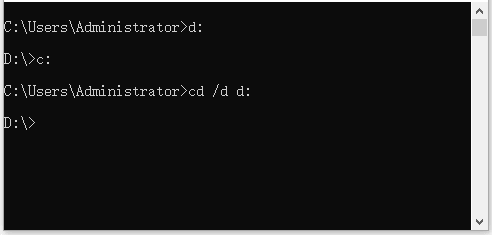
Problem 2: Ich habe den CD-Befehl verwendet, um mein Laufwerk auf E: zu wechseln, aber das Problem ist, dass der CD-Befehl nicht funktioniert hat. Der von mir verwendete Befehl war „cd E:“. Als ich versuchte, den Befehl „E:“ zu verwenden, brachte er mich immer noch nicht zum Laufwerk E:.
Wie zu beheben: Um in CMD zu einem anderen Laufwerk zu wechseln, müssen Sie einen „/d“-Schalter im CD-Befehl hinzufügen. Wenn Sie zum Beispiel zu Laufwerk E wechseln wollen, können Sie cd /d E: in das Eingabeaufforderungsfenster eingeben und die Eingabetaste drücken.
Eine andere einfachere Methode, in CMD zu einem anderen Laufwerk zu wechseln, besteht darin, den CD-Befehl nicht zu benutzen, sondern nur den Laufwerksbuchstaben mit einem Doppelpunkt einzugeben, z.B. E:.
Artikel: verzeichnis-in-eingabeaufforderung-wechseln
Problem 3: Der Befehl „cd..“ funktioniert nicht? Wie kann man das beheben? Wenn ich cd… in das Eingabeaufforderungsfenster von Windows 10 eingebe, wird „cd..“ nicht als interner oder externer Befehl, betriebsfähiges Programm oder Batch-Datei erkannt. Wie kann man das beheben?
Wie zu beheben: Sie haben einen falschen Befehl eingegeben, der von cmd.exe nicht erkannt wird. Hier ist der Befehl nicht „cd..“ sondern „cd ..“. Sie haben das Leerzeichen nach „cd“ übersehen. Bei der Verwendung von Befehlszeilen in Windows sollten Sie immer auf die Leerzeichen in den Befehlszeilen achten und diese nicht auslassen.
Wie man CD-Desktop funktioniert nicht repariert
Problem 1: Auf meinem Windows 10-Computer kann ich nicht mehr auf den Desktop gehen. Was ist mit meinem Computer nicht in Ordnung? Ich gebe den Befehl cd Desktop in CMD ein, aber es zeigt „Das System kann den angegebenen Pfad nicht finden“.
Wie zu beheben: Ihr Desktop-Verzeichnis ist möglicherweise an einen anderen Ort verschoben worden. Sie können den neuen Speicherort Ihres Desktop-Verzeichnisses finden, indem Sie die untenstehenden Anweisungen befolgen.
- Sie können mit der rechten Maustaste auf den leeren Bereich des Computer-Desktop-Bildschirms klicken und Neu wählen, um eine neue Datei auf dem Desktop zu erstellen.
- Dann können Sie mit der rechten Maustaste auf die zu erstellende Datei klicken und Eigenschaften wählen.
- Unter der Registerkarte Allgemein können Sie den Dateipfad überprüfen und er enthält den aktuellen Speicherort des Desktop-Verzeichnisses.
Problem 2: CMD (Command Prompt) kann nicht auf den Desktop gehen. Nachdem ich die Eingabeaufforderung geöffnet, c:UsersMyNameDesktop eingetippt und die Eingabetaste gedrückt habe, erhalte ich die Fehlermeldung „‚c:UsersMyNameDesktop‘ wird nicht als interner oder externer Befehl, betriebsfähiges Programm oder Batch-Datei erkannt“. Wie komme ich zum Verzeichnis Desktop in CMD?
Wie zu beheben: Um das Verzeichnis in CMD zu wechseln, müssen Sie den Befehl Change Directory (CD) verwenden. In Bezug auf das obige Problem sollten Sie cd c:UsersMyNameDesktop in die Eingabeaufforderung eingeben und die Eingabetaste drücken.
Wenn Sie auch das Laufwerk wechseln wollen, können Sie cd /d verwenden.
Unterm Strich
Wenn Sie feststellen, dass der CMD-CD-Befehl oder der CD-Desktop in Windows 10 nicht funktioniert, können Sie oben nach den detaillierten Fehlerbehebungen suchen.
Übrigens, wenn Sie versehentlich einige Dateien in Ihrem Windows 10-Computer gelöscht oder verloren haben, können Sie MiniTool Power Data Recovery verwenden, um gelöschte/verlorene Dateien vom Computer einfach wiederherzustellen. Außerdem ermöglicht Ihnen diese beste Datenwiederherstellungssoftware auch die Wiederherstellung von Daten von externen Festplatten, USB-/Daumen-/Stiftlaufwerken, SD-Karten von Handys und Kameras und vieles mehr.